Podczas pracy w programie QuickBooks możesz uzyskać rozszerzenie Coś poszło nie tak błąd. Może się to zdarzyć, na przykład, gdy próbujesz przeanalizować swoje spersonalizowane zyski i straty lub gdy próbujesz zalogować się do programu QuickBooks online. Może się to również zdarzyć, gdy próbujesz wyeksportować dane, na przykład z wersji komputerowej programu QuickBooks do chmury.
Co powoduje błąd programu QuickBooks coś poszło nie tak?
Cóż, istnieje kilka możliwych obejść. Wkrótce się im przyjrzymy. Ale najpierw spójrzmy na przyczyny frustracji Coś poszło nie tak Błąd programu QuickBooks:
- Problemy z przeglądarką: Tymczasowe pliki internetowe, pliki cookie, historia przeglądania, hasła i inne dane zapisane w przeglądarce komputera mogą czasami zakłócać działanie programu QuickBooks.
- Twój antywirus: Ustawienia antywirusowe mogą blokować połączenie ze stroną internetową Intuit, uniemożliwiając zalogowanie się i powodując pojawienie się błędu.
- Problemy z komputerem: W niektórych przypadkach źródłem niektórych z tych problemów jest komputer, a nie sam program QuickBooks.
Jak mogę rozwiązać Coś poszło nie tak Błąd programu Quickbooks?
- Dodaj Intuit.com do swojej listy zaufanych witryn
- Użyj okna przeglądania prywatnego
- Wyczyść pamięć podręczną przeglądarki
- Zamień przeglądarki
- Tymczasowo wyłącz program antywirusowy
- Użyj innego komputera lub innego urządzenia
1. Dodaj Intuit.com do swojej listy zaufanych witryn
Określenie intuit.com jako zaufanej witryny czasami pomaga w rozwiązaniu tego problemu. Będziesz musiał zmienić obecną konfigurację zabezpieczeń przeglądarki w następujący sposób:
Internet Explorer
- otwarty Internet Explorer.
- Kliknij Narzędzia (bieg) ikonę w menu.
- Teraz wybierz Opcje internetowe.
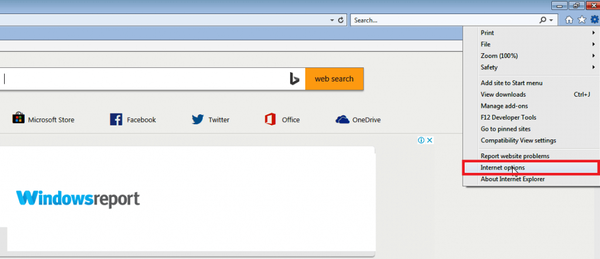
- Kliknij na Bezpieczeństwo następnie włącz Zaufane strony.
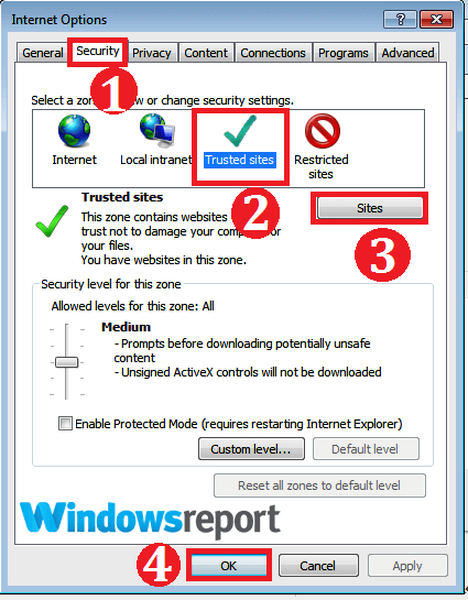
- Teraz kliknij Witryny jak pokazano.
- Rodzaj https: //*.intuit.com w ramach opcji Dodaj tę witrynę do strefy. Kliknij Dodaj.
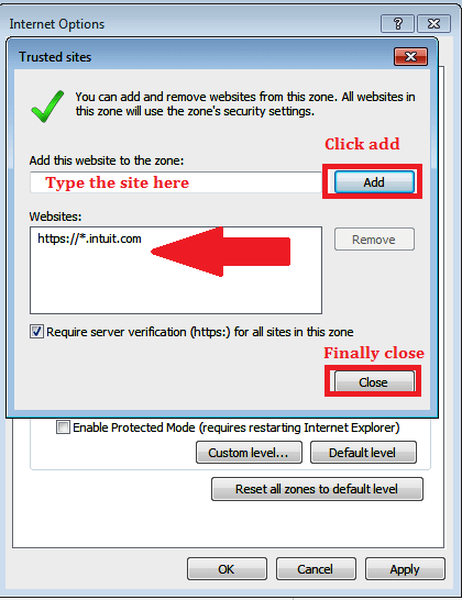
- Kliknij Blisko i Zastosować.
- Kliknij ok teraz, aby wyjść z opcje internetowe.
- RÓWNIEŻ PRZECZYTAJ: Poprawka: „Wystąpił problem z bezpiecznym połączeniem z tą witryną” błąd nieprawidłowego certyfikatu
Google Chrome
- W przeglądarce Chrome kliknij Więcej ikona (trzy poziome linie) po prawej stronie.
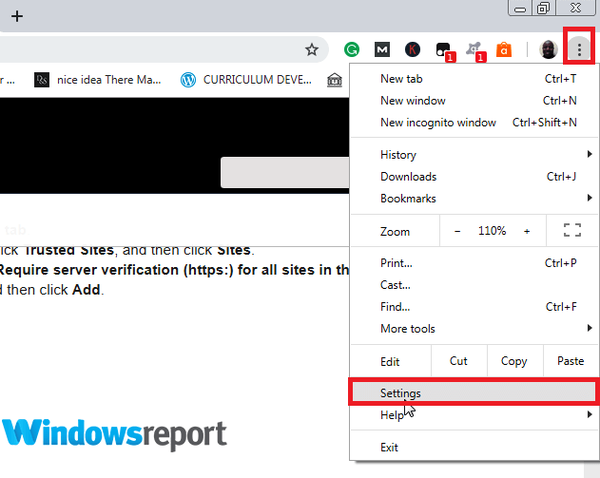
- Wybierz Ustawienia i przewiń w dół, aż znajdziesz plik zaawansowane. Kliknij to.
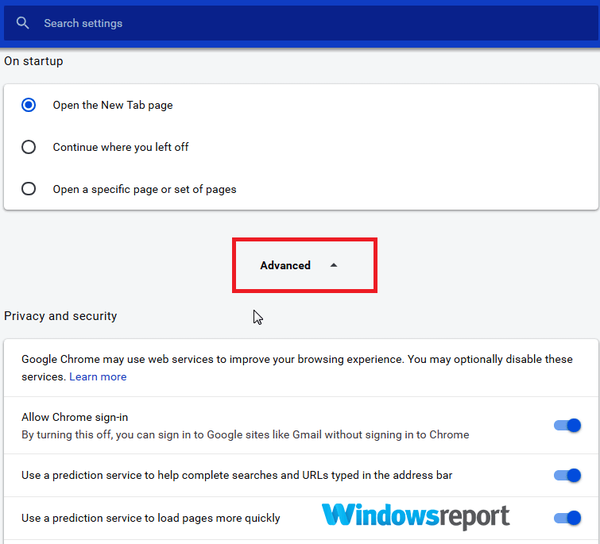
- Kliknij Oustawienia proxy pióra.
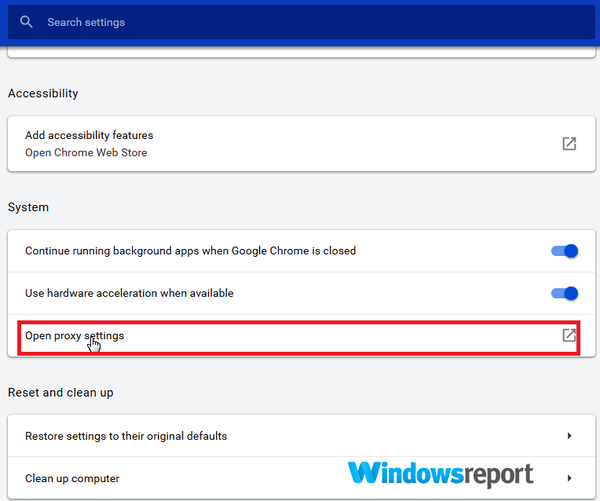
- Powtórz kroki od 4 do 7 z poprzedniej sekcji.
Firefox
- W przeglądarce Firefox kliknij 3 linie (U góry po prawej), aby otworzyć Menu.
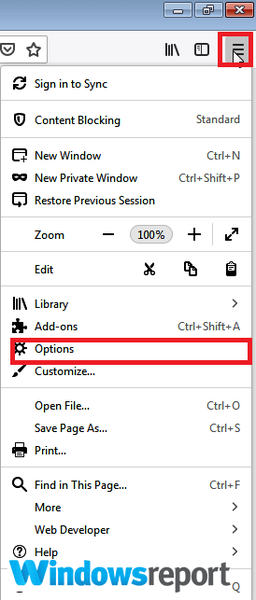
- Kliknij Opcje.
- Wybierz Prywatność & Bezpieczeństwo patka.
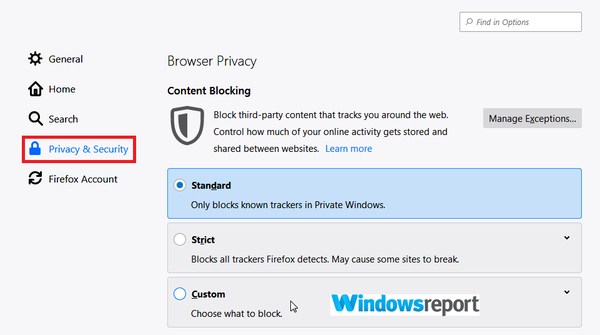
- Przewiń, aż zobaczysz plik Uprawnienia i wybierz Wyjątki (Blisko Ostrzegaj, gdy witryny próbują instalować dodatki).
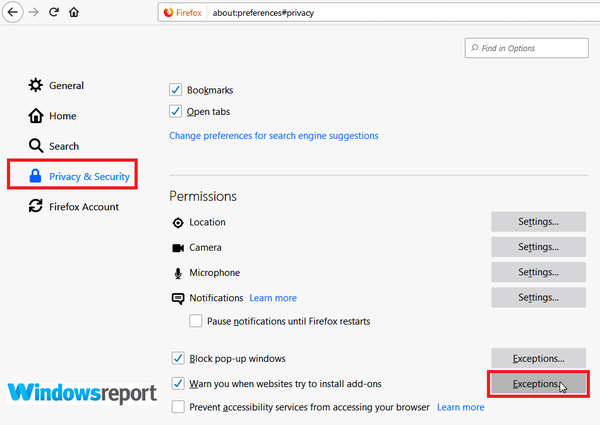
- Rodzaj https: //*.intuit.com następnie kliknij Dopuszczać.
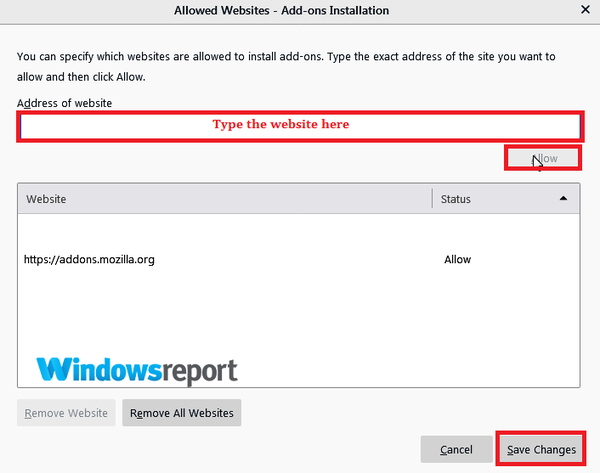
- Kliknij Zapisz zmiany.
2. Użyj okna przeglądania prywatnego
Otwórz prywatne okno przeglądarki i użyj go, aby zalogować się do swojego programu QuickBooks Online. Pomaga to przezwyciężyć nieregularne ustawienia przeglądarki, ponieważ mogą one być przyczyną tego nieoczekiwanego zachowania.
Brzeg
- otwarty Microsoft Edge.
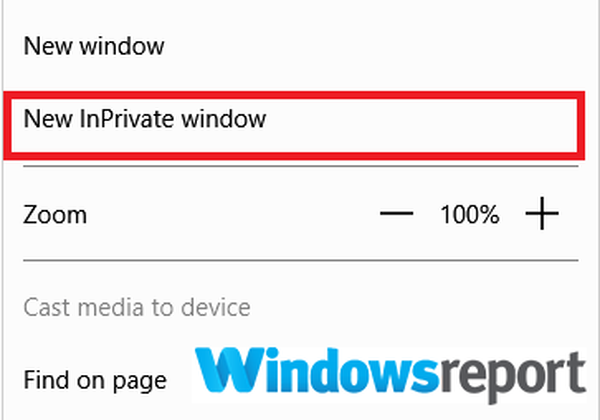
- Kliknij Ustawienia i więcej ikonę (trzy kropki na krawędzi) i wybierz Nowe okno InPrivate.
Chrome, Firefox i Internet Explorer
Poniższe skróty klawiaturowe powinny przenieść Cię do okna InPrivate / Incognito (najpierw uruchom odpowiednią przeglądarkę).
- Google Chrome: Naciśnij klawisze Ctrl + Shift+N
- Firefox / Microsoft Internet Explorer: naciśnij Ctrl + Zmiana + P.
Teraz odwiedź https://camps.intuit.com/ z prywatnego okna. To może posortować twoje Coś poszło nie tak błąd w programie QuickBooks.
- RÓWNIEŻ PRZECZYTAJ: Użytkownicy systemu Windows 10, aby uzyskać narzędzie InPrivate Desktop Sandboxed
3. Wyczyść pamięć podręczną przeglądarki
Jeśli powyższe nie działa, ponownie otwórz przeglądarkę i wyczyść pamięć podręczną. Spowoduje to usunięcie wszystkich tymczasowych plików internetowych przechowywanych na komputerze i potencjalnie irytującego błędu.
Brzeg
- Uruchom Edge.
- Iść do Więcej następnie Ustawienia.
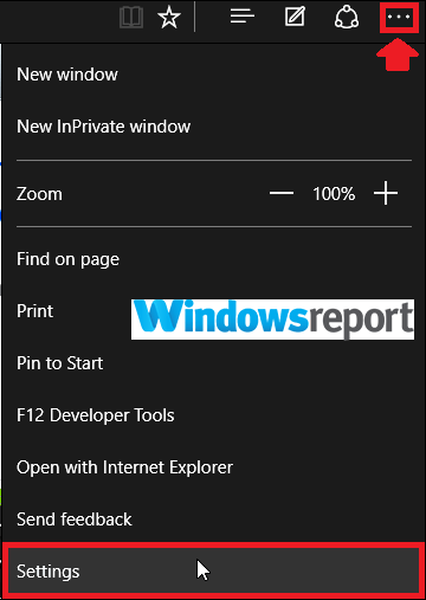
- Stuknij w Wybierz, co chcesz wyczyścić (Po prostu pod spodem Wyczyść dane przeglądania).
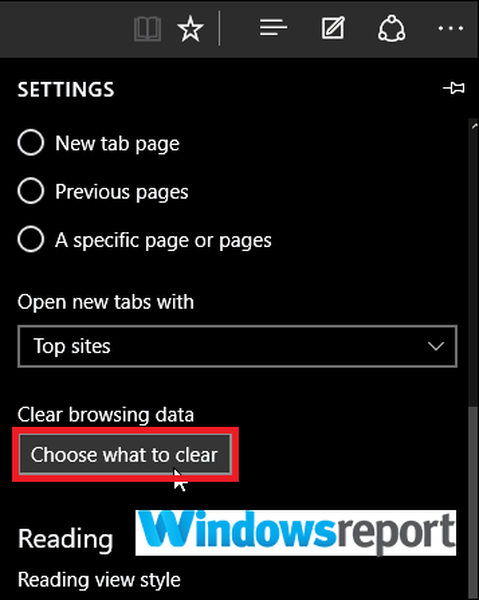
- Zaznacz każde pole wyboru obok każdego typu danych, które chcesz wyczyścić, a następnie kliknij Jasny.
Google Chrome
- otwarty Chrom.
- Kliknij Więcej przycisk (trzy kropki w prawym górnym rogu).
- Kliknij Więcej narzędzi następnie Wyczyść dane przeglądania.
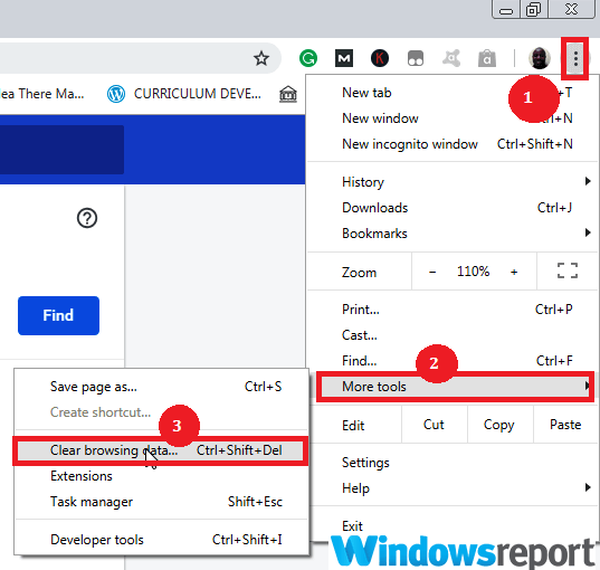
- Wybierz odpowiedni zakres czasu lub Cały czas.
- Wybierz dane, które chcesz usunąć.
- Teraz kliknij Wyczyść dane.
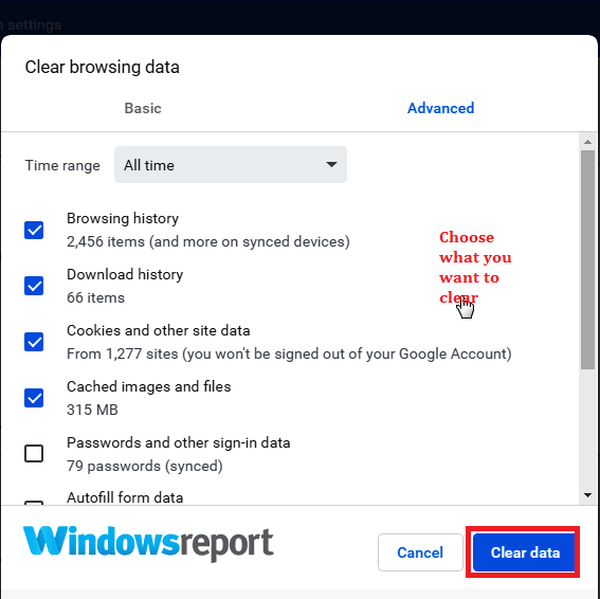
Firefox
- Kliknij Menu i wybierz Opcje.
- Kliknij prywatność i bezpieczeństwo.
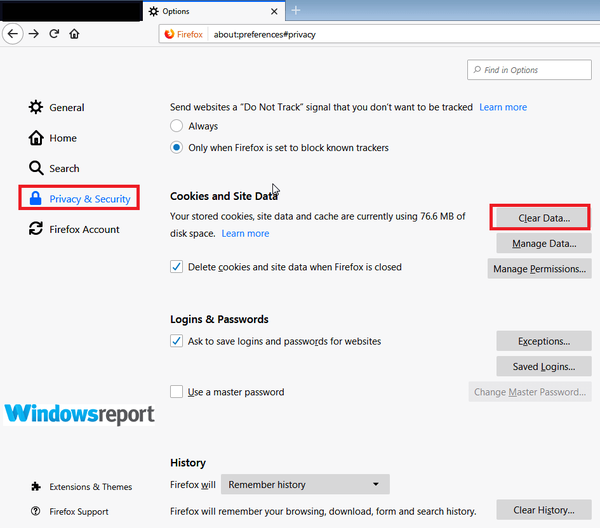
- Pod Pliki cookie i dane witryn kliknij Wyczyść dane.
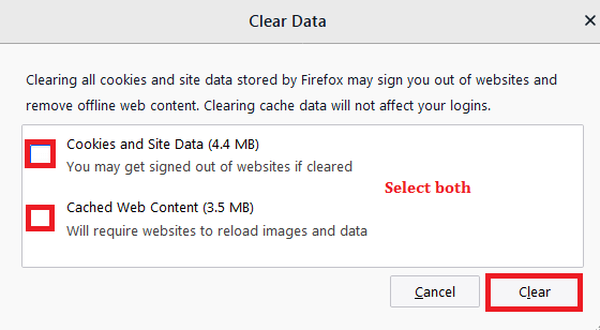
- Upewnij się, że zaznaczyłeś pola wyboru przed Pliki cookie i dane witryn jak również buforowana zawartość WWW następnie naciśnij Jasny przycisk.
4. Zamień przeglądarki
Jeśli nie osiągnąłeś jeszcze żadnego sukcesu, spróbuj użyć innej przeglądarki, aby uzyskać dostęp do witryny internetowej QuickBooks.
Pomaga to uniknąć problemów związanych z przeglądarką, które uniemożliwiają dostęp do witryny. Na przykład zmień na Chrome z Edge / Firefox i odwrotnie.
5. Tymczasowo wyłącz program antywirusowy

Najłatwiejszym sposobem przeciwdziałania ograniczeniom nałożonym przez oprogramowanie antywirusowe na procesy programu QuickBooks jest tymczasowe wyłączenie zainstalowanego programu antywirusowego. W razie potrzeby sprawdź procedurę wyłączania lub przynajmniej poprawiania programu antywirusowego na stronie pomocy technicznej oprogramowania zabezpieczającego.
Jeśli to nie pomoże, rozważ przejście na inne oprogramowanie antywirusowe. Na rynku jest wiele świetnych aplikacji antywirusowych, ale jeśli chcesz mieć niezawodny program antywirusowy, wypróbuj Bitdefender.
- Pobierz Bitdefender Antivirus 2019
6. Użyj innego komputera lub innego urządzenia
Aby wykluczyć prawdopodobieństwo, że problem dotyczy Twojego urządzenia / komputera, czy możesz spróbować wykonać wymagane zadanie programu QuickBooks z innego komputera?
Proszę bardzo, oto kilka rozwiązań, które mogą ci pomóc Coś poszło nie tak Błąd programu QuickBooks, więc wypróbuj je wszystkie.
POWIĄZANE ARTYKUŁY WYBRANE WŁASNIE DLA CIEBIE:
- Zainstaluj system Windows 10 KB4338548, aby naprawić problemy z programem QuickBooks
- 5 najlepszych VPN dla QuickBooks
- 5 przydatnych programów AML, których każdy księgowy potrzebuje w 2019 roku
- QuickBooks
 Friendoffriends
Friendoffriends



